哈喽,大家好,今天跟大家分享一些我常用的 Mac 快捷键,希望对大家有帮助 。
快捷键很多,只需要记住你经常用到的就行 。能用快捷键就尽量不用鼠标,效率会提升很多 。
访达(Finder)快捷键
1. 空格:快速查看文件
这是 Mac 系统独有的神键,在访达中,选中一个文件,按一下空格键,就可以快速查看这个文件 。比如查看图片、播放音/视频、预览文档等,你还可以点击右上角的选项,对图片进行旋转、标注,对音/视频进行修剪等操作 。
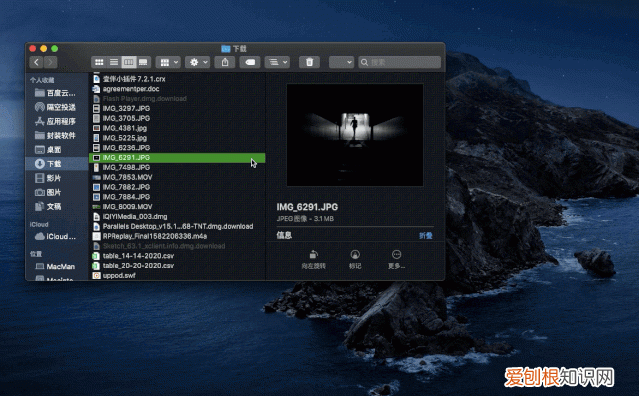
文章插图
如果想查看多个文件,可以选中这些文件,然后按空格键,再按「向下键」来依次查看 。同理,如果想查看一个文件夹里面的所有文件,选中第一个文件,按空格,再配合上下键来浏览,非常方便 。
2. command - delete:删除文件
在访达中选中文件,按 command-delete,可以把文件移到废纸篓,这并不是从磁盘上完全删除 。如果要完全删除,还需要清倒废纸篓 。
3. command - option - delete:完全删除文件
选中文件,按下这组快捷键,会直接将文件从磁盘完全删除,而不是移到废纸篓 。如果是确定要完全删除的文件,可以直接使用这个快捷键,可省去清倒废纸篓的步骤 。
4. command- i:显示简介
选中一个文件,按 command - i,就会显示该文件的各项信息,比如文件大小、文件所在的位置、创建和修改时间、打开方式、权限等 。如果是软件,还可以查看它的版本号 。
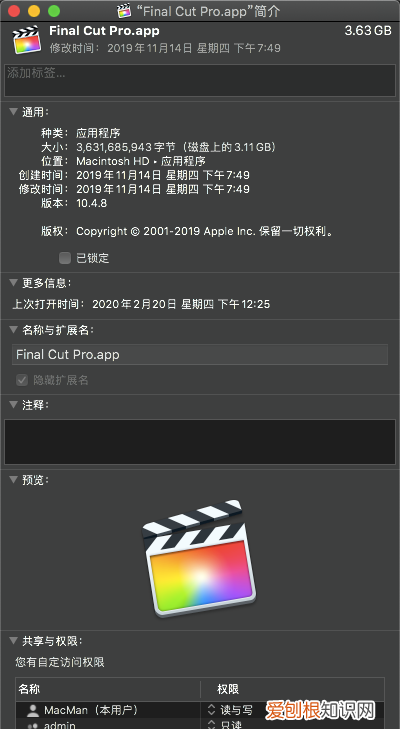
文章插图
5. command - E:推出磁盘
相当于点击访达磁盘右边的推出按钮,比如你插入一个 U 盘或者打开一个以 dmg 磁盘形式封装的软件安装包,它一般会显示在「访达」-「位置」下面,用完 U盘或者装完软件后,想推出这个磁盘,就可以在磁盘当前窗口或者在访达里面选中磁盘,按 command - E 。
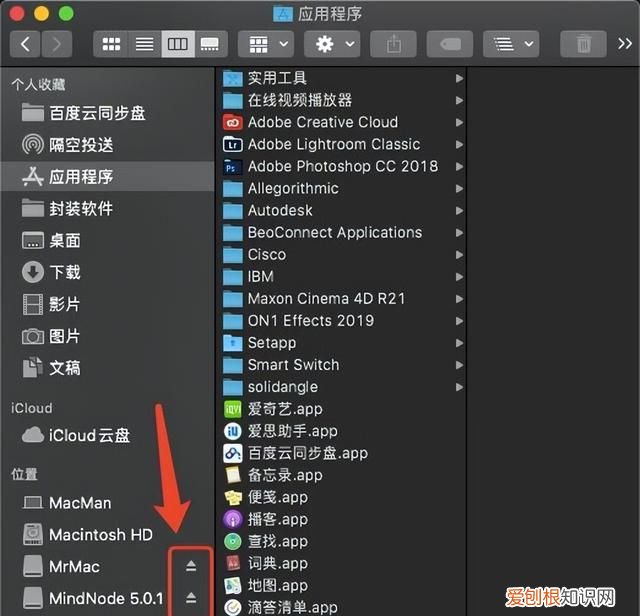
文章插图
Safari 快捷键(其他浏览器也通用)
1. command - T :新建标签页
相当于点击浏览器右上角的加号 。
2. command - R:刷新网页
相当于在网页上单击右键 - 重新加载 。
3. command - D:收藏网页
刷到喜欢或者需要经常访问的网页,可以按下这组快捷键,将网页收藏到书签 。
系统快捷键
1. command - control - 空格:唤出 emoji 表情符号
在输入文字时,按下这组快捷键,即可快速唤出各种表情符号和人物 。
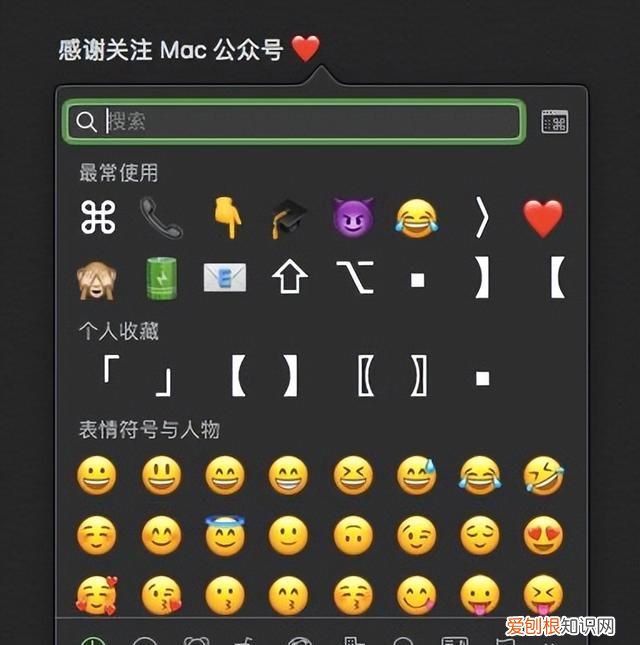
文章插图
2. control - 空格:切换输入法
按住 control 键,再点按空格键,就可以在不同输入法之间切换 。
注意:在 10.11 或更高版本的 Mac 系统中,切换输入法的快捷键是 control - 空格;但是在 10.10 或者更低版本的 Mac 系统中,切换输入法的快捷键是 command - 空格 。
3. command - 空格:唤出聚焦搜索(spotlight)
相当于点击屏幕右上角状态栏中放大镜图标,可以快速搜索整个电脑中的文件或者软件 。
注意:在 10.11 或更高版本的 Mac 系统中,唤出 spotlight 的快捷键是 command - 空格;但是在 10.10 或者更低版本的 Mac 系统中,唤出 spotlight 的快捷键是 control - 空格 。
4. command - C:拷贝文件/文字
5. command - V:粘贴文件/文字
6. command - option - shift - V:无格式粘贴文字
粘贴时会清除文字原有的格式 。
7. command - X:剪切
只能用于剪切文字,不能用于剪切文件,如果想在访达(Finder) 中实现剪切效果,可以先按 command- C 拷贝文件,然后在要粘贴的地?按 command-option-V,这就实现了剪切,相当于在访达中使用拖动的方式来移动文件,原?件不会保留在原处 。
推荐阅读
- qq屏蔽临时会话怎样屏蔽,手机qq怎么禁止群内临时会话
- 十大女装品牌有哪些牌子 国际十大女装品牌有哪些
- 苹果手机应该要如何导出通讯录
- 真我gtneo素皮怎么样
- 口罩伴侣全网刷屏,医生紧急提醒:或诱发疾病
- soul改名字怎样改,qq为什么改不了网名
- 电脑微信添加好友记录在哪,电脑版微信添加好友怎么添加
- 蚂蚁庄园小鸡应该要怎么抢食,支付宝蚂蚁庄园怎么偷吃别人的饲料
- 世卫组织致癌清单:除了中国咸鱼,还有8种东西尽量少接触


